데스크톱 미리보기
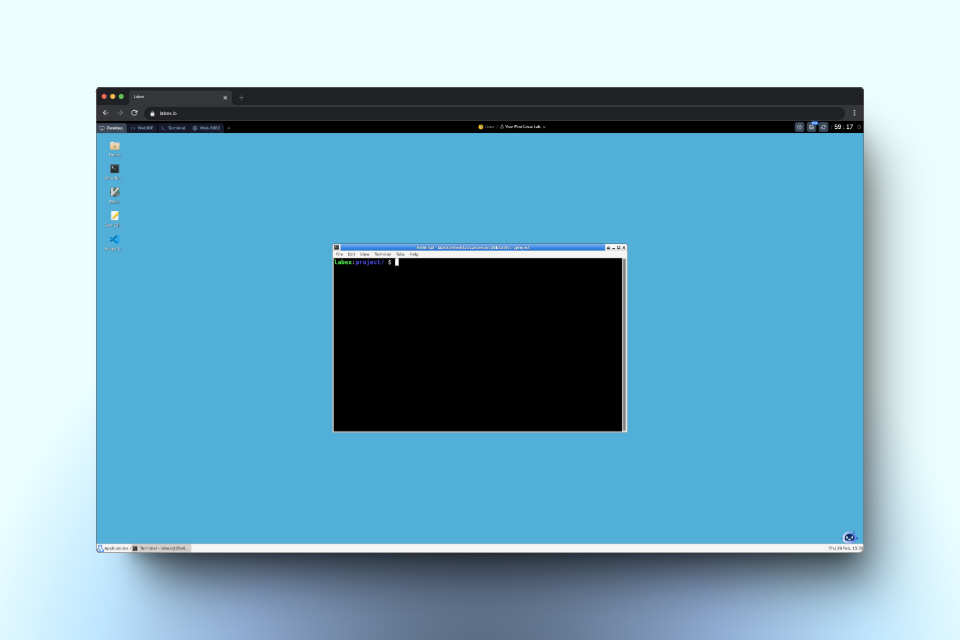
- Linux GUI 애플리케이션, 코드 편집기, 텍스트 편집기, Python 도구 등과 같이 그래픽 인터페이스가 필요한 랩.
- 웹 브라우저가 필요한 작업.
- 아직 명령줄 작업에 익숙하지 않고 그래픽 인터페이스를 선호하는 초보자.
첫 번째 Linux 랩
이것은 데스크톱 인터페이스를 사용하여 완료할 수 있는 샘플 Linux 랩입니다.
데스크톱에 액세스
- 강사가 랩에 기본적으로 데스크톱 환경을 사용할 것을 권장하는 경우, 시작할 때 데스크톱 환경이 표시됩니다.
- 기본이 아닌 데스크톱 환경에서 랩을 완료해야 하는 경우, 상단의 탭을 사용하여 데스크톱 환경으로 전환할 수 있습니다.
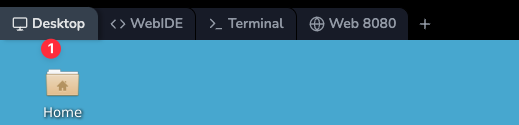
데스크톱 아이콘
데스크톱 왼쪽에는 몇 가지 아이콘이 있습니다.- Home: 홈 디렉토리에 빠르게 액세스
- Xfce 터미널: 명령줄 작업을 위한 터미널 에뮬레이터
- Gvim: Vim 텍스트 편집기의 그래픽 버전
- Text Editor: 간단한 텍스트 편집 응용 프로그램
- Visual Studio Code: 개발 작업을 위한 인기 있는 코드 편집기
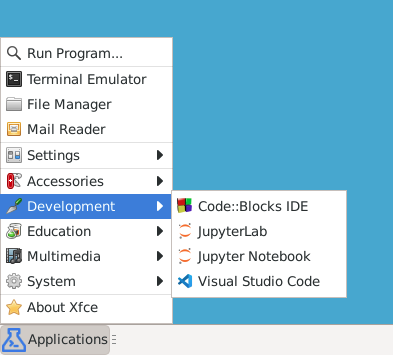
터미널 사용
데스크톱 환경 내에서 명령줄 인터페이스에 액세스하려면: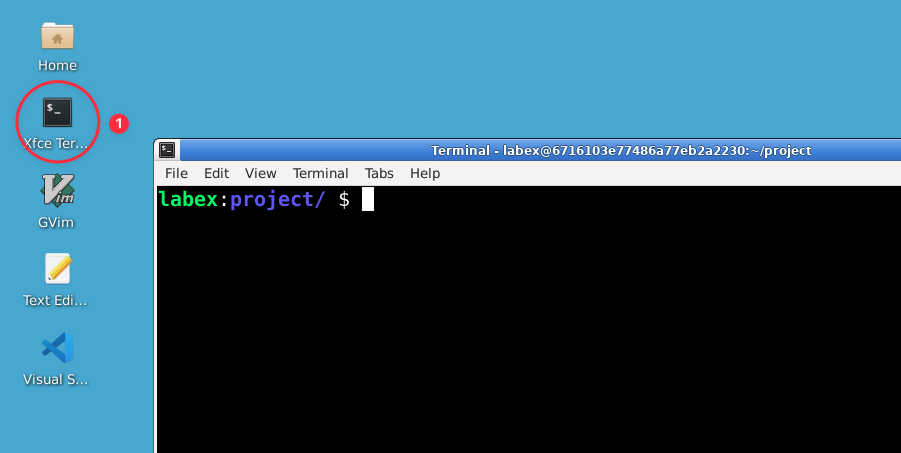
- 데스크톱에서 터미널 아이콘을 찾습니다.
- 클릭하여 새 터미널 창을 엽니다.
- 터미널은 Linux 명령을 입력할 수 있는 명령 프롬프트를 제공합니다.
- 기본적으로 터미널은 zsh 셸을 사용합니다.
자주 묻는 질문
환경에 존재하지 않는 응용 프로그램을 어떻게 설치할 수 있습니까?
환경에 존재하지 않는 응용 프로그램을 어떻게 설치할 수 있습니까?
apt install 명령을 사용하여 소프트웨어를 설치할 수 있습니다. 데스크톱 환경은 일반적으로 Ubuntu 22.04 를 사용하므로 이론적으로 Ubuntu 와 호환되는 모든 소프트웨어를 설치할 수 있습니다. 예를 들어:sudo를 사용해야 합니다.환경이 지연되는 이유는 무엇입니까?
환경이 지연되는 이유는 무엇입니까?
환경 지연은 여러 요인으로 인해 발생할 수 있습니다.
- 네트워크 대기 시간: LabEx 의 서버는 실리콘 밸리에 위치하므로 다른 지역에서 액세스할 때 네트워크 품질에 따라 다양한 정도의 대기 시간이 발생할 수 있습니다. 서버 위치에 더 가까운 사용자보다 먼 지역의 사용자가 더 높은 대기 시간을 경험할 수 있습니다.
- 로컬 네트워크: 로컬 네트워크 대역폭이 최소 10Mbps 를 충족하는지 확인하십시오. 인터넷 연결 불량 또는 서버에 대한 높은 대기 시간은 성능에 상당한 영향을 미칠 수 있습니다.
- 무료 사용자 할당: 무료 사용자는 피크 사용량 동안 리소스 제약이 발생할 수 있는 무료 클러스터에 할당될 수 있습니다. Pro 사용자는 일반적으로 더 나은 성능을 가진 전용 리소스에 액세스할 수 있습니다.
- 리소스 집약적인 응용 프로그램: 브라우저와 같은 응용 프로그램을 실행하면 지연이 발생할 수 있습니다. 시스템의 메모리 및 CPU 사용량을 확인하십시오. 무거운 응용 프로그램은 상당한 시스템 리소스를 소비하고 환경 속도를 늦출 수 있습니다.
- 터미널 탭으로 전환: 대역폭이 제한된 환경의 경우 데스크톱 인터페이스 대신 독립적인 터미널 탭으로 전환하는 것을 고려하십시오. 터미널은 대역폭을 훨씬 적게 소비하며 명령줄 작업에 더 나은 성능을 제공합니다.
- 불필요한 응용 프로그램 및 브라우저 탭을 닫아 리소스를 확보하십시오.
- 더 나은 성능을 위해 전용 리소스에 액세스할 수 있도록 LabEx Pro 로 업그레이드하는 것을 고려하십시오.
환경에서 브라우저를 어떻게 사용할 수 있습니까?
환경에서 브라우저를 어떻게 사용할 수 있습니까?
기본적으로 대부분의 랩은 브라우저가 필요하지 않습니다. 필요한 경우:
- 터미널을 열고
firefox를 입력하여 브라우저를 시작합니다. - 브라우저는 상당한 CPU 리소스를 소비합니다. 랩에서 명시적으로 브라우저가 필요하지 않은 경우 시스템이 브라우저 관련 프로세스를 자동으로 종료할 수 있습니다.
터미널에서 어떻게 복사하여 붙여넣을 수 있습니까?
터미널에서 어떻게 복사하여 붙여넣을 수 있습니까?
터미널에서 복사 및 붙여넣기 작업을 수행하는 두 가지 주요 방법이 있습니다.방법 1: 마우스 오른쪽 버튼 사용 (권장)
- 터미널에서 복사할 텍스트를 선택합니다.
- 선택한 텍스트를 마우스 오른쪽 버튼으로 클릭하여 복사합니다.
- 내용을 붙여넣을 터미널에서 마우스 오른쪽 버튼을 클릭합니다.
- 사용 가능한 단축키를 보려면 보기 메뉴에 액세스합니다.
-
기본 단축키는 로컬 운영 체제에 따라 다를 수 있으므로 올바른 단축키를 보려면 “편집” 메뉴를 확인하십시오.
예를 들어, 일반적인 단축키는 다음과 같습니다.
- 복사: Ctrl+Shift+C (Mac)
- 붙여넣기: Ctrl+Shift+V (Mac)
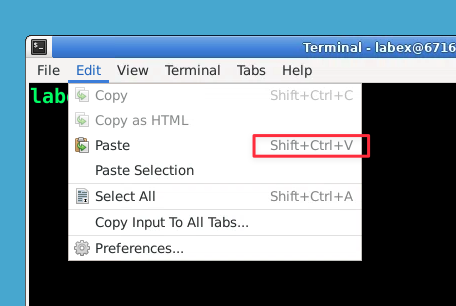
복사 및 붙여넣기 문제 해결
복사 및 붙여넣기 문제 해결
복사 및 붙여넣기를 할 수 없는 경우 다음을 확인하십시오.
- Google Chrome 사용: Google Chrome 의 공식 버전을 사용하고 있는지 확인하십시오.
-
클립보드 권한: 처음 복사 또는 붙여넣기를 시도할 때 브라우저에서 클립보드에 액세스할 수 있는 권한을 요청합니다. 허용을 클릭해야 합니다. 현재 상태를 확인하려면 웹사이트 주소 표시줄 왼쪽에 있는 아이콘을 클릭하여 클립보드 권한을 보고 관리하십시오.
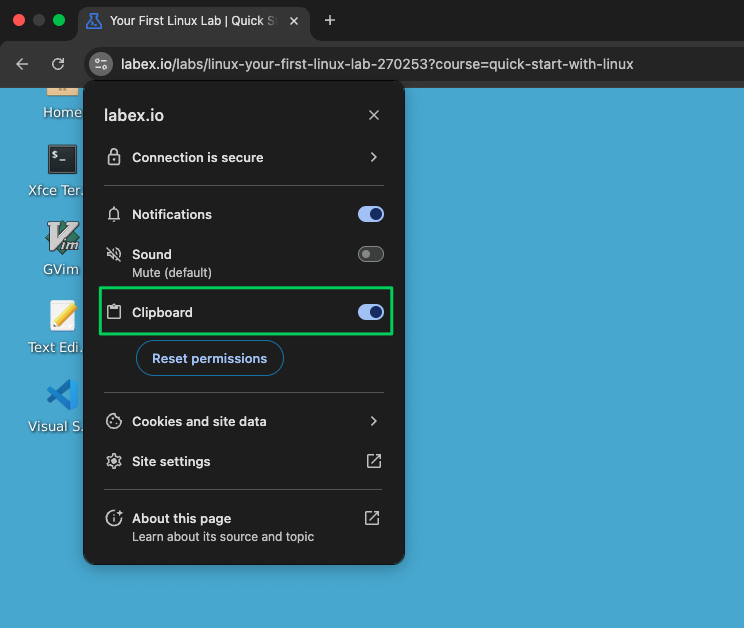
파일 업로드 및 다운로드는 어떻게 처리합니까?
파일 업로드 및 다운로드는 어떻게 처리합니까?
데스크톱 인터페이스는 파일 업로드 및 다운로드를 지원하지 않습니다. 파일을 업로드하거나 다운로드해야 하는 경우 WebIDE 인터페이스로 전환할 수 있습니다.페이지 상단의 “WebIDE” 탭을 클릭하여 인터페이스를 변경합니다.
-
파일 업로드:
- 파일을 탐색기에 드래그 앤 드롭합니다.
- 탐색기에서 마우스 오른쪽 버튼을 클릭한 후 업로드/다운로드를 사용합니다.

-
파일 다운로드:
- 탐색기에서 파일을 마우스 오른쪽 버튼으로 클릭합니다.
- “다운로드”를 선택합니다.
/home/labex/project 디렉토리입니다.모든 파일은 임시 파일이며 세션이 종료되면 손실됩니다.작업 환경을 저장할 수 있습니까?
작업 환경을 저장할 수 있습니까?
현재 LabEx VM 은 환경 저장 기능을 제공하지 않습니다. 다음과 같은 몇 가지 이유가 있습니다.
- 빈번한 업데이트: 랩은 정기적으로 업데이트되므로 저장된 환경과 현재 랩 내용 간에 비호환성이 발생할 수 있습니다.
- 유지 관리 비용: 각 사용자에 대해 서로 다른 버전의 환경을 저장하면 유지 관리 비용과 복잡성이 크게 증가합니다.
- 랩 구조: 대부분의 랩은 3-5 단계로 구성되어 있어 환경을 저장하지 않고도 쉽게 완료할 수 있습니다.
Nordic 키보드에서 물결표(~) 문자를 입력할 수 없는 이유는 무엇입니까?
Nordic 키보드에서 물결표(~) 문자를 입력할 수 없는 이유는 무엇입니까?
LabEx VM 데스크톱 인터페이스는 일부 Nordic 비영어 표준 키보드에 대해 물결표 (~) 문자 입력을 지원하지 않습니다. 이 문제는 상위 구성 요소와 관련이 있으며 수정하기 어렵습니다.다음은 몇 가지 대체 솔루션입니다.
- 상단 왼쪽 모서리에 있는 독립적인 터미널 탭 또는 WebIDE 탭으로 전환하면
~입력을 지원합니다.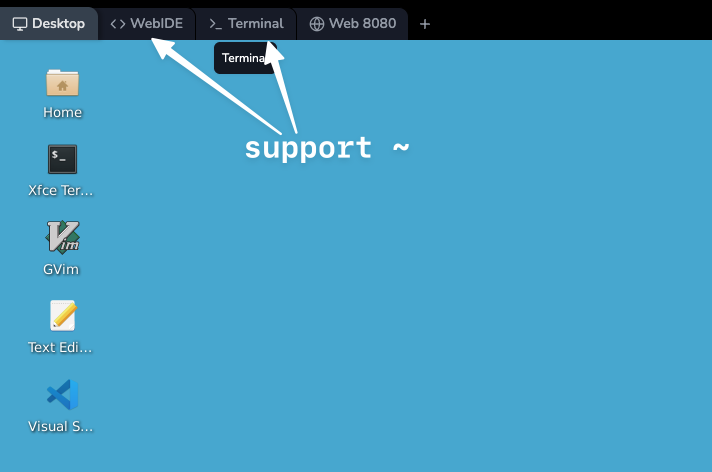
- 경로를 입력할 때
~상대 경로 대신 절대 경로를 사용합니다. - 복사하여 붙여넣기를 사용하여 외부 소스에서 데스크톱 인터페이스로
~를 복사합니다.